第7章 数据访问页
第7章数据访问页

例7-2
7.2.2 使用向导创建数据访问页(例7-2 续) 使用向导创建数据访问页(
7.2.2 使用向导创建数据访问页(例7-2 续) 使用向导创建数据访问页(
7.2.3 使用设计视图创建数据访问页
使用“设计视图”可以创建新的数据访问页, 使用“设计视图”可以创建新的数据访问页,也可以修改已 有的数据访问页。在页的“设计视图” 有的数据访问页。在页的“设计视图”中,用户可根据自己的 需要页的布局进行设计。 需要页的布局进行设计。 设计数据访问页与设计窗体和报表类似, 设计数据访问页与设计窗体和报表类似,也要使用字段列 表、工具箱、控件等,也可以设置控件的属性、可设置节的属 工具箱、控件等,也可以设置控件的属性、 性等。在数据访问页的设计视图中, 性等。在数据访问页的设计视图中,字段列表列出了所有记录 源及其在基础数据库中的字段, 源及其在基础数据库中的字段,在页设计视图中可用的工具箱 与在窗体和报表设计视图中可用的工具箱不同。 与在窗体和报表设计视图中可用的工具箱不同。 可使用页设计的工具箱来添加控件(如添加 “滚动文字” 可使用页设计的工具箱来添加控件( 滚动文字” 控件、 电子表格” 控件等)。 控件、“Office 电子表格” 控件等)。
7.1.2 数据访问页的组成(续) 7.1.2 数据访问页的组成(
通常有两种类型的节用在支持数据输入的页上: 通常有两种类型的节用在支持数据输入的页上: 组页眉节和记录导航节。页还可以有页脚和标题节。 组页眉节和记录导航节。页还可以有页脚和标题节。 (1)组页眉节和组页脚节 ) 组页眉”节和“组页脚” “组页眉”节和“组页脚”节用于显示数据和计 算结果值。 算结果值。 数据访问页中的每个分组级别都有一个记录源, 数据访问页中的每个分组级别都有一个记录源, 它是数据访问页的基础数据源。记录源可以是表、 它是数据访问页的基础数据源。记录源可以是表、查 语句。 询,也可以是 SQL 语句。记录源的名称显示在用于分 组级别的每一节的节栏上。 组级别的每一节的节栏上。
《数据库及应用》(自考)课后习题参考答案(部分)

《数据库及应用》课后习题参考答案(部分)第一章 数据库基础知识1、实体标识符2、记录(元组),属性(字段)3、表、字段4、数据的正确性和一致性5、可作为键的属性6、对关系逐步分解的过程7、书号8、3NF 、2NF9、 R SR S2=2(R ×S)第二章 Access2000综述1、一、.mdb2、表、查询、报表、窗体、数据访问页3、外面4、打开数据库5、查询1=1第三章数据库的创建与管理1、详细信息、小图标2、关闭Access3、删除、删除4、数据库5、工具、数据库使用工具第四章表与关系1、设计2、导入3、链接4、链接5、like”W?????”“专科”or “本科” or “研究生”>=1000 and <=2000>=#1960-01-01# and <=#2000-01-01#“男” or “女”>=1011 and <=1999>=106、空值、空格7、空、空格8、自动编号9、一个、多个10、空值、升序11、提高查询效率12、参照完整性第五章查询1、1)select 姓名from student where 年龄>=19 and 年龄<=20 and 性别=“男”2)select 课程名,学时数from course where 课程名=“英语”3)select 姓名,课程名,成绩from student,course,grade where student.学号=grade.学号and course.课程号=grade.课程号4)select 姓名,性别,年龄+1 from student5) select * from student order by 年龄6)select 姓名,课程名,成绩from student,course,grade where student.学号=grade.学号and course.课程号=grade.课程号order by 成绩desc7) select 姓名,性别,年龄,课程名,成绩from student,course,grade here student.学号=grade.学号and course.课程号=grade.课程号and 成绩in ( select max(成绩) from grade )8)select 姓名,性别,课程名,成绩from student,course,grade here student.学号=grade.学号and course.课程号=grade.课程号and 成绩>802、行标题、列标题、交叉点3、姓名like “张*”4、家住北京且姓王的5、统计学时总数第6章窗体1、格式、浏览按钮、否2、左边,当前3、数据操作窗体,控制窗体,信息交互窗体4、数据,记录源5、窗体向导,设计6、设计7、shift8、选种要对齐的控件->格式菜单->对齐->靠左第7章报表1、报表页眉、报表页脚、页面页眉、页面页脚、组页眉、组页脚、主体2、视图菜单->报表页眉/页脚3、视图、排序/分组、排序/分组4、主体节的“强制分页”5、新行/新列6、字段、表达式7、=8、count(* ) 、组页眉、组页脚9、count(* ) 、报表页眉、报表页脚10、两第8 章数据访问页1、外部、HTML、.htm2、独立文件3、交互式报表页、数据输入页、数据分析页4、自动创建功能、向导、设计视图、将现有Web页转换为数据访问页5、设计、页面、网页预览6、设计、页面7、文件菜单->网页预览8、设计视图第9章宏与摸板1、操作2、宏组名.宏名3、显示宏名4、条件5、OpenTable 、OpenReport。
Access 2003中文版实用教程项目7 数据访问页的创建与使用
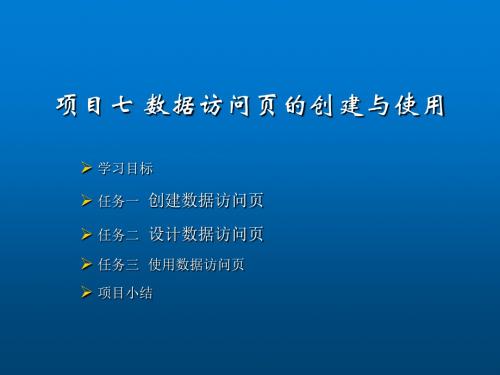
任务三 使用数据访问页
数据访问页仅在数据库中保存一个快捷方式,它甚至可以完全脱
离Access数据库。使用数据访问页,不仅可以在Access中浏览数据库 中的数据,还可以在浏览器中浏览数据库中的数据,在浏览过程中还 可以对数据进行添加、编辑和删除等多种操作。
• 在Access中打开数据访问页 • 在IE浏览器中打开数据访问页
•
•
•
任务一 创建数据访问页
数据访问页就是以网页的形式把数据库中的数据显示在Internet或
Intranet上,以实现信息的共享。 数据访问页的创建有以下几种方法:
• 使用向导创建数据访问页 • 使用自动创建数据页创建纵栏式数据访问页
• 使用设计视图创建数据访问页
任务二 设计数据访问页
使用向导创建的数据访问页有时并不能满足实际的需要,这时往
往需要直接使用设计视图设计数据访问页,或者把用向导创建的数据 访问页在设计视图中进行修改和完善。 在数据访问页中添加控件,可以使数据访问页的功能更加强大, 页面更加精致。使用主题有助于方便地创建专业、精致的数据访问页。 添加滚动文字是一种修饰数据访问页的常用方法,可以使数据访问页 显得更加生动。使用分组浏览记录是一种快速获取所需要数据的常用 方法。
项目小结
• 数据访问页是Access数据库的一个特殊对象,主要用于以网页的形式
•
把数据库中的数据显示出来,以实现信息的共享。 使用向导可以方便地创建数据访问页,但使用向导创建的报表有时并 不能满足实际的需要。 在数据页的设计视图中使用版式向导可以方便创建各种版式的数据访 问页。 可以在数据页的设计视图窗口中添加控件、删除控件,设计出功能更 加强大的数据访问页,界面更加精致。 不仅可以在Access中浏览数据访问页,还可以在Microsoft Internet Explorer中浏览数据访问页。
Access上机操作题——数据访问页

Access上机操作题之二十七——数据访问页㈠数据访问页是直接连接到数据库中的特殊Web页,它是独立于数据库之外的HTML文档,利用它可以查看、添加、编辑和操作存储在数据库中的数据。
在Access 2003数据库中,输入、编辑和交互处理数据时,可以使用窗体,也可以使用数据访问页,却不能使用报表。
但在Internet输入、编辑和交互处理活动..数据时,只能使用数据访问页实现,却不能使用窗体和报表。
一、自动创建纵栏式数据访问页:1、创建一个基于“教学”数据库中“学生”数据表的纵栏式数据访问页。
其操作步骤如下:①打开“教学”数据库,选择“页”对象。
②单击工具栏上的“新建”按钮,选择“自动创建数据页:纵栏式”。
③单击“请选择该对象数据的来源表或查询:”下拉按钮,选择“学生”数据表后,单击“确定”按钮。
④保存此数据访问页。
2、创建一个显示学生的平均成绩和总成绩的数据访问页,其操作步骤如下:⑴打开“教学”数据库,选择“查询”对象,双击“在设计视图中创建查询”。
⑵双击“学生”表和“成绩”表,然后关闭“显示表”对话框。
⑶双击“学生”表中的“姓名”字段,然后双击“成绩”表中的“成绩”字段(用于计算平均分),再次双击“成绩”表中的“成绩”字段(用于计算总分)。
⑷单击工具栏上的“∑(合计)”按钮。
⑸在第一个“成绩”字段下方的“总计”行中选择“平均值”,在第二个“成绩”字段下方的“总计”行中选择“总计”。
⑹右击“平均值”网格,选择“属性”命令。
在“格式”列表框中选择“标准”选项;在“标题”后文本框中输入“平均成绩”。
⑺右击“总计”网格,选择“属性”命令。
在“标题”后文本框中输入“总成绩”,保存并关闭此查询为“总计查询”。
⑻选择“页”对象,单击工具栏中的“新建”按钮。
⑼选择“自动创建数据页:纵栏式”选择,再选择数据来源为“总计查询”。
⑽单击“确定”按钮,观察其结果后保存文档。
●学生操作训练➢在“教学”数据库中,完成下列数据访问页的操作:⑴创建一个基于“课程”表的纵栏式数据访问页。
项目6_数据访问页的创建与使用
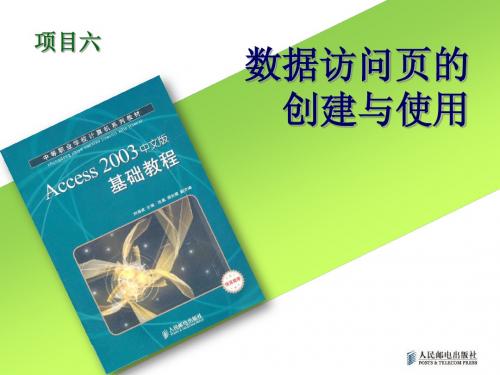
实训三
• 在设计视图中创建“学生基本信息” 数据访问页
[实训要求] 在“选课管理”数据库中, 使用设计视图创建“学生基本 信息”数据访问页。
实训四
• 利用现有的“学生基本信息”网页创建 数据访问页
[实训要求] 掌握设置“选课管理”数 据库的属性与默认格式的基本 方法。
任务一 创建数据访问页
(三)在设计视图中创建数据访问页
在实际应用中,用户往往需要 创建出具有个性化的、更能符合自 己需求的数据访问页,此时,就可 以利用系统提供的“设计视图”来 创建数据访问页。
任务一 创建数据访问页
(四)利用现有网页创建数据访问页
在Access 2003数据库中,允 许用户将已有的网页插入到数据访 问页中,以此来创建新的数据访问 页。
实训七
• 利用Access使用“课程基本信息”数据 访问页
[实训要求] 利用Access使用“选课 管理”数据库中的“课程基本 信息”数据访问页。
项目拓展
• “网上书店”数据库中数据访问页的 创建与使用
在“网上书店”数据库中,分别 使用数据访问页向导和设计视图创建 出版社与图书的数据访问页。编辑图 书数据访问页使其具有一个链接到出 版社数据访问页的超链接以及滚动文 字。利用Access打开图书数据访问页。
任务一 创建数据访问页
(一)自动创建数据访问页
要使用Access 2003的数据访 问页功能,必须安装Office 2003 Web Components,在安装Office 软件时,需将该组件的安装选项设 置为“从本机运行全部程序”。
任务一 创建数据访问页
(二)使用数据页向导创建数据访问页
河南对口升学数据库技术access课后习题及答案(完全版)
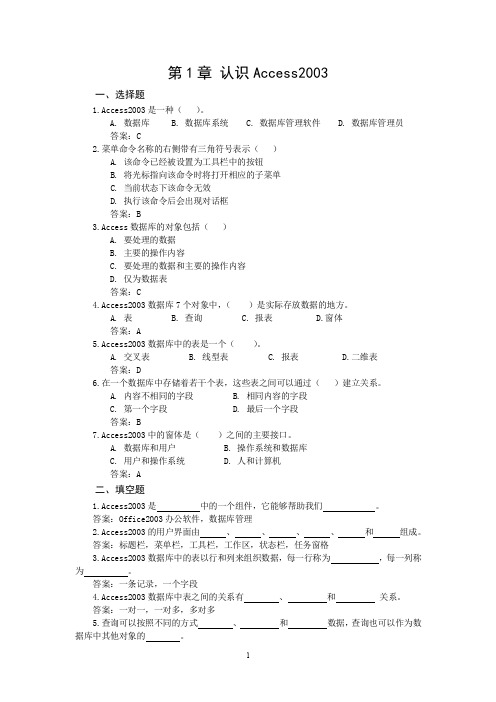
一、选择题
1.在表的设计视图的“字段属性”框中,默认情况下,“标题”属性是( )。
A.字段名
B.空
C.字段类型
D.NULL
答案:B
2.在表的设计视图中,要插入一个新字段,应将光标移动到位于插入字段之后的字段
4
上,在“插入”菜单中选择( )命令。
A.新记录
B.新字段
答案: A 2.根据指定的查询条件,从一个或多个表中获取数据并显示结果的查询称为( )
B. "3"、"18"、"22"、"100"
C."100"、"18"、"22"、"3"
D. "18"、"100"、"22"、"3"
答案:C
5.在对某字符型字段进行升序排序时,假设该字段存在这样四个值:"中国"、"美国"、
"俄罗斯"和"日本",则最后排序结果是( )。
A. "中国"、"美国"、"俄罗斯"、"日本"
一、选择题
1.建立表的结构时,一个字段由( )组成。
A.字段名称
B.数据类型
C.字段属性
D.以上都是
答案:D
2.Access2003 中,表的字段数据类型中不包括( )。
A.文本型
B.数字型
C.窗口型
D.货币型
答案:C
3.Access2003 的表中,( )不可以定义为主键。
ASPNET动态网页设计习题答案教材习题和实训解答

动态网页设计——习题和实训参考答案第1章概述1第2章HTML语言根底2第3章语法根底3第4章效劳器控件6第5章验证控件7第6章常用置对象9第7章访问数据库10第8章开发实训12第1章概述实训:本章的实训容主要是建立的运行和编辑环境。
具体包括以下几项任务:1、建立以各自名字命名的文件夹,作为本课程学习目录2、安装IIS,安装完后在IE中输入localhost,看能否翻开欢送页面,检测是否安装成功。
localhost也可用“127.0.0.1”代替。
答:安装IIS的步骤详见教材P5。
3、建立一个虚拟目录,以第1步建立的文件夹为物理目录,虚拟目录名用的拼音答:建立虚拟目录的步骤详见教材P8.4、建立.NET运行环境(1)下载和安装MDAC答:MDAC的安装详见教材P10。
(2)下载和安装.NET Framework 1.1版可发行组件包答:.NET Framework 1.1版可发行组件包的安装详见教材P11。
5、安装Dreamweaver 8答:Dreamweaver 8的安装详见教材P14。
6、在Dreamweaver 8中建立站点答:Dreamweaver 8中建立站点的步骤详见教材P18。
习题:1、解释动态网页和静态网页的含义。
在网页中插入动画或影视媒体是否就称其为动态网页?答:根据网页的容是固定的还是程序生成的,网页分为两种:静态网页和动态网页。
这两种网页的制作语言不同。
静态网页使用语言是HTML(超文本标记语言),网页的容是事先编制好的。
动态网页的网页容不是固定不变的,而是由程序动态创立的。
根据实现技术,动态网页又可以细分为客户端动态网页和效劳器端动态网页。
在网页中插入动画或影视媒体并不是动态网页。
2、ASP与有什么不同?答:与ASP有很大的不同。
ASP程序是解释执行,未经优化;而是编译执行,程序效率得到提高。
在第一次访问网页时,由于需要编译,因此,在第一次连接访问时,网页的连接速度比ASP网页慢。
实验07_数据访问页
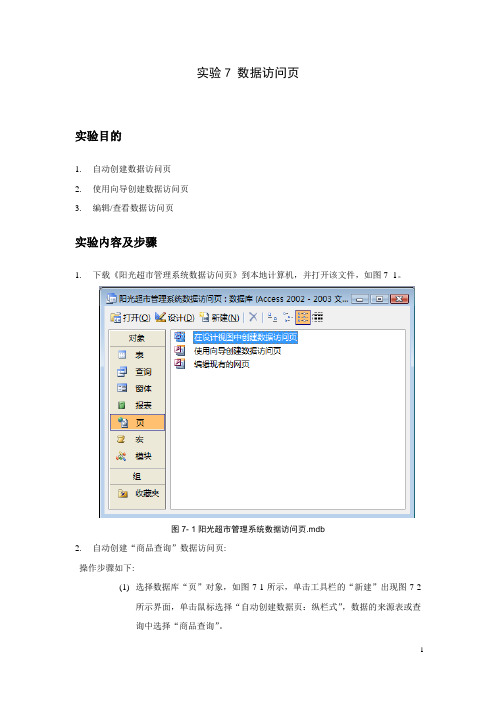
实验7 数据访问页实验目的1.自动创建数据访问页2.使用向导创建数据访问页3.编辑/查看数据访问页实验内容及步骤1.下载《阳光超市管理系统数据访问页》到本地计算机,并打开该文件,如图7- 1。
图7- 1阳光超市管理系统数据访问页.mdb2.自动创建“商品查询”数据访问页:操作步骤如下:(1)选择数据库“页”对象,如图7-1所示,单击工具栏的“新建”出现图7-2所示界面,单击鼠标选择“自动创建数据页:纵栏式”,数据的来源表或查询中选择“商品查询”。
图7-2(2)如图7-2所示单击“确定”按钮完成“商品查询”数据访问页,如图7-3所示:图7-3(3)点击工具栏上的“保存”按钮保存自动创建的“商品查询”数据访问页。
(4)创建的数据访问页对象如图7-4所示,双击可打开数据访问页。
图7-4(5)如图7-5,在文件夹中双击“商品查询”,如图7-6所示,在浏览器上选择“允许阻止的内容”(如没有可跳过)可在浏览器中浏览数据访问页,如图7-7所示。
图7-5图7-6图7-7使用自动创建方式完成图7-8所示数据访问页,并在浏览器中显示:图7-83.使用向导创建“商品进货”数据访问页,要求:信息为采购单号、商品编号、进货日期、进货数量、进货价格;按采购单号分组,组内采用商品编号排序(升序);数据页标题为“商品进货”。
操作步骤如下:(1)选择数据库“页”对象,如图7-1所示,单击工具栏的“新建”出现图7-9所示界面,单击鼠标选择“数据页向导”。
图7-9(2)点击图7-9所示“确定”按钮后如图7-10所示,选择表为:商品进货,选定字段如图7-10所示。
图7-10(3)单击“下一步”按钮后如图7-11所示,选择分组级别为“采购单号”。
图7-11(4)单击“下一步”按钮后如图7-12所示,选择排序字段为“商品编号”。
图7-12(5)单击“下一步”按钮后如图7-13所示,输入标题为商品进货,其它如图所示。
图7-13(6)单击图7-13上的“完成”按钮,完成数据页如图7-14所示:图7-14(7)单击工具栏上“保存”按钮,将数据页保存为“商品进货”,参照自动创建的最后两步分别在浏览器中查看操作数据页。
创建数据访问页

1.1 利用自动创建数据访问页
创建“公司职员 基本情况”的数据 访问页。
操作方法:
1. 在“数据库”窗 口,单击“对象” 栏上的“页”按钮, 然后单击工具栏上 的“新建”按钮, 打开“新建数据访 问页”对话框之一, 如图9.1所示;
2、在“新建数据访问页”对话 框之一中,单击“自动创建数 据页:纵栏式”选项。从“请 选择该对象数据的来源表或查 询”列表框中选择要创建的 “数据访问页”所基于的表、
1.3 利用“设计”视图创建数据访问页
利用数据访问页“设计”视图创建数据访问页“商品销 售情况”,可以从无到有一步一步地设计数据访问页及 其组成部分的属性,以使其实现特定的功能。
操作方法: 1、在“数据库”窗口, 单击“对象”栏上的“页”按钮,
然后单击工具栏上的“新建”按钮,打开“新建数据访 问页”对话框之一;
进入下一步 向导,在 “可用字段” 列表框中双 击要添加到 页中的字段, 将其添加到 “选定的字 段”列表框 中,在此将 其所有的字 段选中 ;
设置完成后单 击“下一步” 按钮,打开 “数据页向导” 对话框,创建 的数据页分组。 此例,不需要 添加分组级别, 因此单击“下 一步”即可, 进入到下一 “向导”对话 框;
6.单击“确定”按钮后,返回到 “设计视图”中, 单击右键选择“页面属性”命令,将弹出
“页面属性”对话框的“数据”选项卡,然后 单击“ConnectionString”后面的选择按钮;
打开“数据链接属性”对话框,如右图所示,选择
“连接”选项卡,这时可以修改数据库的位置和登 录数据库时的用户。此处根据需要自行设置;
创建数据访问页
数据访问页即“页”,它是一种独立于Access数据库外的以 *.HTML格式存储在磁盘中的一个文件。数据访问页是直接连接 到数据库中数据上的一种Web页,通过它可以查看、输入、编辑 和删除数据库中的数据,也能进行分析数据。本节使用三种不同 的方法即“自动创建数据访问页”、“向导创建数据访问页”和 “设计视图创建数据访问页”完成“迷你超市业务信息管理系统” 中的“公司职员基本情况”页、 “商品销售利润查询”页和 “商品销售情况”页。
数据库技术复习—ACCESS习题及答案
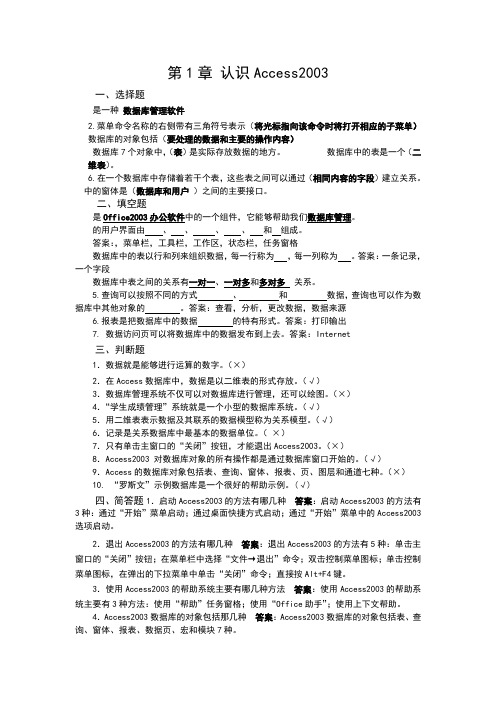
第1章认识Access2003一、选择题是一种数据库管理软件2.菜单命令名称的右侧带有三角符号表示(将光标指向该命令时将打开相应的子菜单)数据库的对象包括(要处理的数据和主要的操作内容)数据库7个对象中,(表)是实际存放数据的地方。
数据库中的表是一个(二维表)。
6.在一个数据库中存储着若干个表,这些表之间可以通过(相同内容的字段)建立关系。
中的窗体是(数据库和用户)之间的主要接口。
二、填空题是Office2003办公软件中的一个组件,它能够帮助我们数据库管理。
的用户界面由、、、、和组成。
答案:,菜单栏,工具栏,工作区,状态栏,任务窗格数据库中的表以行和列来组织数据,每一行称为,每一列称为。
答案:一条记录,一个字段数据库中表之间的关系有一对一、一对多和多对多关系。
5.查询可以按照不同的方式、和数据,查询也可以作为数据库中其他对象的。
答案:查看,分析,更改数据,数据来源6.报表是把数据库中的数据的特有形式。
答案:打印输出7. 数据访问页可以将数据库中的数据发布到上去。
答案:Internet三、判断题1.数据就是能够进行运算的数字。
(×)2.在Access数据库中,数据是以二维表的形式存放。
(√)3.数据库管理系统不仅可以对数据库进行管理,还可以绘图。
(×)4.“学生成绩管理”系统就是一个小型的数据库系统。
(√)5.用二维表表示数据及其联系的数据模型称为关系模型。
(√)6.记录是关系数据库中最基本的数据单位。
(×)7.只有单击主窗口的“关闭”按钮,才能退出Access2003。
(×)8.Access2003 对数据库对象的所有操作都是通过数据库窗口开始的。
(√)9.Access的数据库对象包括表、查询、窗体、报表、页、图层和通道七种。
(×)10. “罗斯文”示例数据库是一个很好的帮助示例。
(√)四、简答题1.启动Access2003的方法有哪几种答案:启动Access2003的方法有3种:通过“开始”菜单启动;通过桌面快捷方式启动;通过“开始”菜单中的Access2003选项启动。
第7章 调查数据的处理

录入 数据
利用SPSS进行数据管理
打开SPSS数据库→进入数据视图
(1)每一行代表一份问卷数据 (2)每一列代表一个变量
数据视图页面
本章结构
1. 审核数据的主要方法 2. 编码的规则 3. 利用SPSS管理数据 4. 清洗数据的主要方法
清洗数据
审核数据的主要方法
(2)审核数据的步骤
审核数据主要包括三个步骤,即检查问卷数据、接收问
卷数据和校对问卷数据。
第一步:检查问卷数据
内容包括: ①受访对象是否符合样本配额和问卷甄别要求; ②问卷回收是否超过了时限要求; ③问卷是否填写完整; ④是否存在规律性回答; ⑤是否存在没有按要求回答。 并尽可能了解其中的原因。
清洗数据
③离群值检测与处理
处理方法: 删除异常值个案 进行变量变换
不是关键变量时,设为缺失值。 ③放弃整份问卷。当不合要求问卷占样本量比例很小,且不
合要求的答案比例很大或者关键变量值缺失时,放弃整份问卷。 ④返回现场重新调查。当总体样本量很小,不合要求问卷比
例较高时(超过10%),根据问卷作业证明记载信息进行回访, 尽可能补上缺失值。
本章结构
1. 审核数据的主要方法 2. 编码的规则 3. 利用SPSS管理数据 4. 清洗数据的主要方法
利用SPSS进行数据管理
定义 打开SPSS数据库→进入数据视图→打开变量视图 变量
变量名
变量标签 变量值标签
需要定义
变量视图
变量度量标准
变量类型 缺失值
默认即可
变量显示格式
利用SPSS进行数据管理
定义变量名:
变量名建议采用 字母+数字形式
数据库技术—ACCESS习题
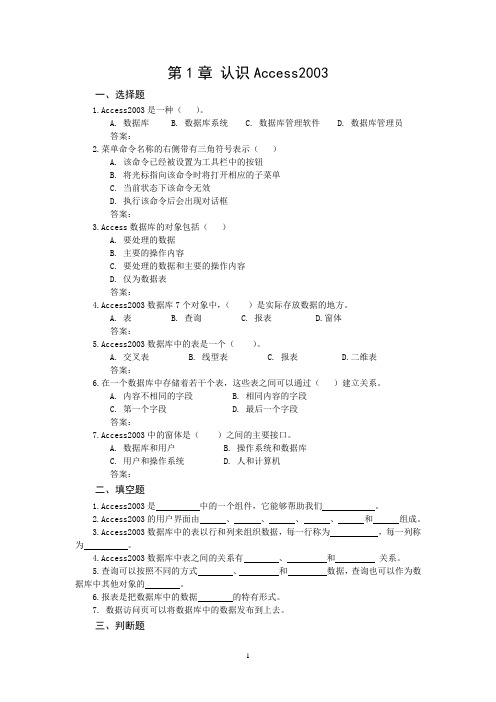
第1章认识Access2003一、选择题1.Access2003是一种()。
A. 数据库B. 数据库系统C. 数据库管理软件D. 数据库管理员答案:2.菜单命令名称的右侧带有三角符号表示()A. 该命令已经被设置为工具栏中的按钮B. 将光标指向该命令时将打开相应的子菜单C. 当前状态下该命令无效D. 执行该命令后会出现对话框答案:3.Access数据库的对象包括()A. 要处理的数据B. 主要的操作内容C. 要处理的数据和主要的操作内容D. 仅为数据表答案:4.Access2003数据库7个对象中,()是实际存放数据的地方。
A. 表B. 查询C. 报表D.窗体答案:5.Access2003数据库中的表是一个()。
A. 交叉表B. 线型表C. 报表D.二维表答案:6.在一个数据库中存储着若干个表,这些表之间可以通过()建立关系。
A. 内容不相同的字段B. 相同内容的字段C. 第一个字段D. 最后一个字段答案:7.Access2003中的窗体是()之间的主要接口。
A. 数据库和用户B. 操作系统和数据库C. 用户和操作系统D. 人和计算机答案:二、填空题1.Access2003是中的一个组件,它能够帮助我们。
2.Access2003的用户界面由、、、、和组成。
3.Access2003数据库中的表以行和列来组织数据,每一行称为,每一列称为。
4.Access2003数据库中表之间的关系有、和关系。
5.查询可以按照不同的方式、和数据,查询也可以作为数据库中其他对象的。
6.报表是把数据库中的数据的特有形式。
7. 数据访问页可以将数据库中的数据发布到上去。
三、判断题1.数据就是能够进行运算的数字。
()2.在Access数据库中,数据是以二维表的形式存放。
()3.数据库管理系统不仅可以对数据库进行管理,还可以绘图。
()4.“学生成绩管理”系统就是一个小型的数据库系统。
()5.用二维表表示数据及其联系的数据模型称为关系模型。
Access教学课件:第七章 数据访问页
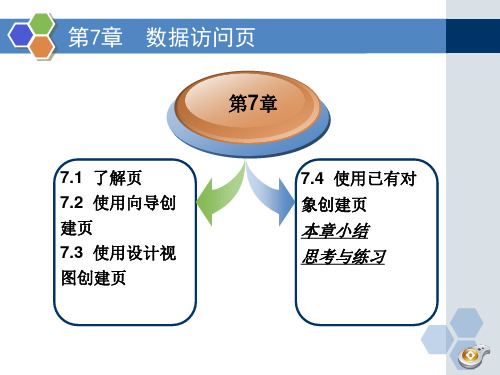
图7-2 页的组成
7.2.1 使用“自动创建数据页”创建页
❖ (1)在“数据库”窗口中,单击“页”对象; ❖ (2)在“数据库”窗口工具栏上,单击“新建”按钮;
❖ (3)在“新建数据访问页”对话框中,单击“自动创建 数据页:纵栏式”;
❖ (4)单击包含要建立页所需数据表或查询; ❖ (5)单击“确定”按钮。若生成页与所需页有差异,可
导”;
❖ (4)单击建立数据访问页所需数据的表或查询的名称,
并添加字段;如果要包括多个表中查询的字段,需要重 复选择表并添加字段;单击“下一步”按钮; ❖(5)在对话框中选择字段添加分组级别;当然,分组不 是必须的。单击“下一步”按钮;
7.2.2 使用“数据页向导”创建页
❖(6)在对话框中,确定记录的排序次序;单击“下一
▪ 操作步骤如下: ▪ (1)按例7-1的步骤,创建“学生基本信息”页。
▪ (2)添加标签控件。打开数据库“页”对象的“学生基
本信息”设计视图,单击工具栏上的“标签”按钮,在
“导航节”下方单击,空白标签出现,输入“数据来源 学生成绩管理信息中心”字符。
7.3.2 添加控件
▪ (3)添加“滚动文字”控件。单击工具栏上的“滚
7.3.2 添加控件
图7-7 “学生基本信息”页设计视 图
7.3.3 应用主题
❖主题是一套统一的项目符号、字体、水平线、背 景图像和配色方案。主题有助于方便地创建专业
化的、设计精致的数据访问页。
❖ 可以对数据访问页应用主题、更改当前主题,也 可以删除主题。
❖ 【例7-3】在例7-2上应用“长青树”主题效果。
❖控件工具箱的使用,与窗体和报表类似。
7.3.1 在设计视图中创建数据访问页
《创建数据访问页》课件

使用缓存技术
缓存数据
将常用的数据存储在缓存中,减少对数据库的 访问次数。
缓存查询结果
将查询结果缓存起来,避免重复执行相同的查 询。
缓存页面
将访问频繁的页面缓存起来,提高页面加载速度。
优化数据库查询语句
使用索引
为数据库表中的常用查询字段建立索引,提 高查询效率。
避免全表扫描
在编写查询语句时,尽量避免全表扫描,使 用限制条件来缩小查询范围。
03
对性能进行测试,确保数据访问页响应速度快、性能稳定 。
03
数据访问页的常用控件
BIG DATA EMPOWERS TO CREATE A NEW
ERA
列表控件
总结词
展示大量数据时使用,可自定义样式和排序方式。
详细描述
列表控件用于在数据访问页上显示一系列的项目,如新闻列表、产品列表等。通过自定义样式和排序方式,用户 可以轻松浏览和筛选数据。常见的列表控件包括有序列表和无序列表。
用相关的其他数据查询功能,如查看订单信息、浏览历史等。
THANKS
感谢观看Байду номын сангаас
移动应用中的数据访问页应用
总结词
移动应用中的数据访问页主要用于提供用户查询、编辑个人信息以及与移动应用相关的 数据功能,提升用户体验和便利性。
详细描述
在移动应用中,数据访问页通常集成在应用内部的设置、个人中心等模块中,为用户提 供方便的数据查询和编辑功能。通过数据访问页,用户可以随时查看和修改个人信息, 如账户设置、偏好设置等,提升用户体验和便利性。同时,数据访问页还可以提供与应
BIG DATA EMPOWERS TO CREATE A NEW ERA
《创建数据访问页》PPT课
使用权限管理规范数据访问流程(七)

使用权限管理规范数据访问流程随着信息化时代的到来,大部分组织都面临着海量的数据管理和安全问题。
为了保护重要的数据资源,降低信息泄露和非法访问的风险,权限管理成为了至关重要的一环。
本文将探讨使用权限管理规范数据访问流程的重要性以及如何有效地实施。
1. 介绍权限管理的概念权限管理是指通过授权,对用户、角色、组织等进行权限分配和控制,以确保只有合法的人员可以访问、修改和操作特定的数据资源。
权限管理不仅仅是数据安全的问题,也是有效管理工作流程和提升工作效率的关键。
2. 制定权限管理策略首先,组织需要明确自己的数据资源,并对不同的数据资源进行分类。
敏感数据、商业机密应该设立更严格的权限控制,而一般数据资源则可以放宽一些权限限制。
其次,需要根据组织的内部架构和岗位职责,设定相应的用户角色和权限等级。
每个角色应该只被授予所需的最低权限,以防止误操作或数据泄露的风险。
最后,应建立审批流程和权限变更机制,确保权限的变更和调整是经过合法授权和审核的。
3. 强化数据访问认证数据访问认证是权限管理的核心步骤,它能够识别用户身份并验证其合法性。
传统的用户名和密码有时并不安全,可以考虑采用双因素认证,如指纹、人脸识别或令牌等。
此外,定期更换和更新密码也是必要的防护措施,以防止密码被猜解或盗取。
4. 实施数据访问审计数据访问审计是检查权限管理有效性和合规性的重要手段。
通过记录和审计数据访问的日志,可以追踪和监控用户的行为。
当发生数据违规、泄露或未授权访问时,审计日志可以提供证据和追责的依据。
同时,由于数据审计对于系统性能和存储空间可能造成一定的压力,需要结合业务需求和数据敏感程度进行合理的审计策略和数据存储策略。
5. 培训员工和定期评估权限管理仅仅有一套策略是不够的,组织还需要定期培训员工,增强他们的安全意识和数据保护意识。
员工应了解权限管理的必要性和工作流程,并且了解如何正确地管理和使用权限。
此外,定期评估权限管理的有效性和合规性也是必要的,以确保权限管理策略和系统的持续改进和优化。
第7章数据访问页

7.2.1 使用自动创建功能
在数据库窗口的“页”对象中,单击“新建”按钮,弹出 “新建数据访问页”对话框 ,如图7-1所示。
选择表或查询作为页的来源
图7-1 “新建数据访问页”对 话框Biblioteka 图7-2 自动创建的数据访问页
7.2.2 使用数据页向导
添加到页 的设计视 图的空白 部分后, 单击鼠标 右键可设 置其属性
效 果
图7-9 添加滚动文字的方法
7.3 编辑数据访问页
2.使用主题 主题是一个为数据访问页提供字体、分隔线、背景图像以及其他元素
的统一设计配色方案的集合。使用主题可以帮助用户很容易的创建一个风 格专业的数据访问页。
在设计视图中选择“格式”下拉菜单中的“主题”命令,弹出“主题” 对话框 ,可在其中选择主题。
7.1.2 数据访问页的视图
数据访问页有三种视图方式:页面视图、设计视图和网 页预览。创建和使用数据访问页时,经常要在这三种视图之 间切换。
页面视图是查看所生成的数据访问页样式的一种视图方 式。在该视图下,用户所浏览到的样式,和在IE浏览器中看 到的数据访问页样式一致。
设计视图是创建与设计设计访问页的一个可视化集成界 面,在该界面下可以修改数据访问页。
效 果
图7-11 设置背景的方法
7.3 编辑数据访问页
4.添加Office电子表格
Office电子表格类似于Excel工作表,用户可以在Office电子表格中输入 原始数据、添加公式和执行电子表格运算等。
可以向数据访问页中添加 Microsoft Office 电子表格组件以提供 Microsoft Excel 工作表所具有的某些功能。可以输入值、添加公式和应用 筛选等。
2019年第7章数据访问.ppt

Web 程序设计——实用网站开发
1
本章要点:
掌握Visual Studio 2008中管理数据库的方法 熟练使用数据源控件 掌握LINQ查询表达式 熟练使用LINQ to SQL和LINQ to XML进行数 据访问管理
Web 程序设计——实用网站开发
2
Data Source=.\SQLEXPRESS; AttachDbFilename="E:\Book\MyPetShop.mdf"; Persist Security Info=True; User ID=saa;Password=sdf@~1; Connect Timeout=30;User Instance=False
Data Source=.\SQLEXPRESS; AttachDbFilename=|DataDirectory|\MyPetShop.mdf;
Integrated Security=True;User Instance=True
Web 程序设计——实用网站开发
20
数据连接说明(续)
3
目录
7.4 使用LINQ实现数据访问
7.4.1 7.4.2 7.4.3 7.4.4 7.4.5 7.4.6 LINQ查询表达式 LINQ to SQL概述 LINQ to SQL查询数据 使用LINQ to SQL管理数据 LINQ to XML概述 使用LINQ to XML管理XML文档
7.5 小结
Web 程序设计——实用网站开发
11
7.3 数据源控件
用于实现从不同数据源获取数据的功能。
Web 程序设计——实用网站开发
12
7.3 数据源控件(续)
提供了统一的基本编程模型 。 通过数据源控件中定义的各种事件,可以实现 Select、Update、Delete和Insert等数据操作。 提供了数据操作前后的事件。如:
- 1、下载文档前请自行甄别文档内容的完整性,平台不提供额外的编辑、内容补充、找答案等附加服务。
- 2、"仅部分预览"的文档,不可在线预览部分如存在完整性等问题,可反馈申请退款(可完整预览的文档不适用该条件!)。
- 3、如文档侵犯您的权益,请联系客服反馈,我们会尽快为您处理(人工客服工作时间:9:00-18:30)。
图7-3 页的字段列表
7.1.4 页的数据大纲
页的设计窗口有一个“数据大纲”工具按钮,位于“
字段列表”工具按钮旁边,用来显示当前设计网格中 的所有字段,以及字段所属的表。如图7-4所示。
图7-4 页的数据大纲
7.1.5 页的工具箱
图7-6 页的属性窗口
7.2 数据访问页的创建
7.2.1 使用“自动创建数据页” 7.2.2 使用向导创建数据页 7.2.3 在设计视图中自行创建数据页 7.2.4 使用已有的网页创建数据页 具体操作见课本。
7.3 数据访问页的使用
7.3.1 控件的使用
页是容器对象,包含在页中的对象称为页控件。 本节只介绍页的几个专有控件,其他控件的使用方法
图7-26 选“彩虹”主题
图7-27 用“彩虹”主题修饰页
与窗体、报表控件的使用方法相同。
1. 滚动文字 2. 命令按钮 3. 超链接和图像超链接 4. 绑定文本框
【例7-4】 添加滚动文字 要求:以“学生信息”表为数据源,用自定义方式建立数据页, 显示表的部分字段。 操作步骤: (1)打开“成绩管理.mdb”数据库→在库窗口单击页对象→单击 “新建”按钮→选:设计视图→“确定”。 (2)打开工具箱→单击“滚动文字”工具→在网格区域上方画一 个矩形→在矩形内写文字:欢迎光临!→用标准工具栏的按钮 设置字体:隶书→字号:24pt→背景色:浅灰色。 (3)从字段列表向网格区域拖入字段:性别、年龄。 (4)用“滚动文字”工具在网格区域内画矩形→选中矩形→属性 窗口单击“格式”卡→BackgroundColor(背景色)属性为: silver(浅灰色)→单击“数据”卡→ControlSource(控件来 源)属性选:姓名,将滚动文字控件与字段绑定,如图7-15所示 。 (5)以“滚动字页”为名保存页→转到页面视图,除了“欢迎光 临!”文字在页面上方滚动之外,当前记录“姓名”字段的值 也在页面滚动。如图7-16所示。
图7-2 页的设计视图窗口
7.1.3 页的字段列表
在页的设计窗口中单击“字段
列表”工具按钮,会显示所有 的表和查询,从中直接选择字 段即可。显示在页里的字段可 以出自一个表,也可以出自有 关联的多个表。首先展开字段 列表,然后选择字段。页的字 段列表如图7-3所示。 选择字段的方式有2种:
说明:可以用类似方式将 Access窗体或报表导出为静态 网页。与导出数据表为静态页 有所不同的是,要导出一个多 页窗体或报表,需要创建多个 Web页面,其中每个页面对应 窗体或报表的一页。
图7-23 将“校友”查询导出为静态 页
7.3.3 数据访问页的修饰
1. 背景色
背景色既可以指定给数据页,也可以指定给网格 区域或导航区域。单击页的标题栏,然后定义背景色 ,定义的背景色是针对页的。单击网格区域的页眉或 导航区域的标题栏,定义的背景色是针对该区域的。 定义背景色有3种方法:
(1)“格式”菜单→“背景”→“颜色”→在颜色盒
中选一种颜色。 (2)单击标准工具栏“背景色”按钮→在颜色盒中选 一种颜色。 (3)单击“属性”窗口“格式”卡→单击 BackgroundColor属性的“生成器”按钮→在颜色盒 中选一种颜色。
2. 背景图片
与定义背景色类似,背景图片也可以定义给页、 网格区域或导航区域,首先选中一个区域,然后定义 背景图片。如果同时定义了背景颜色和背景图片,背 景图片优先。 定义背景图片有2种方法:
7.1.1 页的视图
页有3种视图:设计视图、页面视图、网页预览。单击
窗口左上角的视图按钮进行视图切换。如图7-1所示 。
(1)设计视图,用来创建和编辑页结构,建立页的控件。 (2)页面视图,用来查看页的显示效果。 (3)网页预览,用浏览器显示页,带有超链接的页只能用 网页预览查看效果。
图7-1 页的视图
(1)“格式”菜单→“背景”→“图片”→在对话框
中选取一个图片文件。 (2)单击“属性”窗口“格式”卡→在 BackgroundImage属性中输入图片文件的URL(位置 )。
3. 使用主题
主题是系统提供的设计与配色方案,将字体、字 号、字颜色、背景图像等元素进行统一设计、统一配 色。使用主题能够快速创建具有专业水平的数据访问 页。 应用主题的方法:
页工具箱中的控件大多与窗体和报表的工具箱控件相
同,除此之外,页工具箱增加了一些专用于网页效果 和网页浏览的工具。页的工具箱如图7-5所示。
图7-5 页的工具箱
7.1.6 页的属性窗口
页的“属性”窗口没有“事件”卡和“对象”框,单
击页的标题选中页,单击网格区域的页眉选中网格区 域,单击导航区域的标题选中导航区域。其他使用方 法与窗体、报表完全一样。 页的属性窗口如图7-6所示。
图7-20 页中同时显示2个表的数据
7.3.2 将表和查询导出为静态页
如果网页只能查看,不能修改和编辑,称这样的网页
为静态网页。Access允许将表或查询导出为静态Web 页,只把当前数据发送到页中,不提供查询功能。 主要介绍:
1. 将表导出为静态页 2. 将查询导出为静态页
【例7-8】 将表导出为静态页 要求:将“学生信息”表导出为静态页。 操作步骤: (1)打开“成绩管理.mdb”→在数据库窗口单击表对象→单击“ 学生信息”表。 (2)“文件”菜单→“导出”→选择文件类型:html→给文件 起名:学生信息→选择文件保存位置→单击“导出”。如图7-21 所示。 (3)在IE中打开“学生信息.html”,显示结果如图7-22所示。
第七章 数据访问页
Access页对象的作用是将数据库的数据通过Web页
发布到网上,使用户方便快捷地在网上浏览信息和 编辑信息。
本章节Байду номын сангаас录
7.1 数据访问页的概述 7.2 数据访问页的创建 7.3 数据访问页的使用
7.1 数据访问页的概述
页又被称为数据访问页,是专为数据库数据创建的一
图7-21 将表导出为静态页
图7-22 在IE中打开“学生信息.html”
【例7-9】 将查询导出为静态页 要求:将“校友”查询导出为静态页。 操作步骤: (1)打开“成绩管理.mdb”→在数据库窗口单击查询对象→单击 “校友”查询。 (2)“文件”菜单→“导出”→选择文件类型:html→给文件 起名:校友→选择文件保存位置→单击“导出”。 (3)在IE中打开“校友.html”,显示结果如图7-23所示。
“格式”菜单→“主题”→对话框中选一种主题→“确
定”。
删除主题的方法:
“格式”菜单→“主题”→对话框中选“无主题”→“
确定”。
应用了主题后,事先对页进行的设置均被主题的内容
替代。
【例7-10】 使用主题 要求:对“学生信息向导页”使用主题。 操作步骤: (1)打开“成绩管理.mdb”数据库→用设计视图打开“学生信息 向导页.html”。 (2)“格式”菜单→“主题”→对话框中选“彩虹”主题。如图 7-26所示。 (3)单击“确定”按钮。 (4)转到页面视图,显示结果如图7-27所示。
图7-15 将滚动文字控件与字段绑定
图7-16 使用滚动文字控件
【例7-5】 建立命令按钮 要求:以“学生信息”表为数据源,用自定义的命令按钮导航记 录。 操作步骤: (1)打开“成绩管理.mdb”数据库→在数据库窗口单击页对象→ 单击“新建”按钮→选:设计视图→“确定”。 (2)从字段列表向网格区域拖入字段:学号、姓名、性别。 (3)单击“控件向导”→用“命令按钮”工具在网格区画矩形→ 类别选:导航→操作选:转至下一项记录 →“下一步”→选一 个图片作为按钮外观→“完成”。 (4)同样方法再添加3个按钮,分别是:转至上一项记录、转至 第一项记录、转至最后一项记录。 (5)以“按钮页”为名保存数据页→转到页面视图,单击按钮可 以更换当前记录,实现记录导航。如图7-17所示。
种特殊Web页,用来在网上显示数据库数据。页具有 交互性,可以通过网络查看数据,还能实时编辑和更 新数据。 页与窗体、报表等对象有所不同,窗体、报表等对象 都存放在数据库应用程序内,而页对象虽然在Access 中设计,但页本身却作为一个独立文件存贮在数据库 应用程序之外,页文件的扩展名为.htm或.html。 数据库中保存的是指向页文件的快捷方式。
图7-18 定义超链接
图7-19 文本超链接和图像超链接
【例7-7】 建立绑定文本框 要求:以“学生信息”表和“成绩”表为数据源建立页,显示2个 表的字段。 操作步骤: (1)打开“成绩管理.mdb”数据库→在数据库窗口单击页对象→单 击“新建”按钮→选:设计视图→“确定”。 (2)将“学生信息”表的“学号”和“姓名”字段拖入设计网格 区。 (3)将“成绩”表的“课程号”字段拖入设计网格区→对话框中 “版式向导”选:纵栏式→“确定”→“关系向导”中用“学号 ”做关联字段→“确定”。 (4)将“成绩”表的“成绩”字段拖入设计网格区。 (5)以“成绩页”为名保存页→单击属性窗口“其他”卡→Title (标题)属性输入:学生成绩。 (6)转到页面视图,页中同时显示2个表的数据。如图7-20所示。
7.1.2 页的设计视图
页的设计视图是可视化集成界面,创建和编辑页在设
计视图中完成。页结构没有节的概念,主要有3个区 域:页面区域、网格区域、导航区域,其中,网格区 域和导航区域是页的子区域。 与字段绑定的控件和操作字段的控件都要放在网格区 域中,设计视图网格区的作用相当于窗体结构或报表 结构中主体节的作用。 页的设计视图窗口如图7-2所示。
图7-17 用自定义的命令按钮导航记录
【例7-6】 建立超链接 要求:在页中添加文本超链接和图像超链接,链接的目标端点是图 片。 操作步骤: (1)打开“成绩管理.mdb”数据库→在库窗口单击页对象→单击“ 新建”按钮→选:设计视图→“确定”。 (2)单击“控件向导”→用“超链接”工具在设计窗口中画矩形 →在“要显示的文字”框中输入链接源文字:风筝蝴蝶→选择链 接目标所在的文件夹→选一个图片文件作为链接目标端点→“确 定”。如图7-18所示。 (3)单击“控件向导”→用“图像超链接”工具在设计窗口中画 矩形→选定一个图片作为链接源→选择链接目标所在的文件夹→ 选一个图片文件作为链接目标端点→“确定”。 (4)以“超链接页”为名保存页→转到网页预览视图→单击文字 链接源跳转到指定图片→单击图片链接源也跳转到指定图片。如 图7-19所示。
